9 начина да поправите аутоматско куцање на тастатури у оперативном систему Виндовс
Мисцелланеа / / April 06, 2023
Ако сте икада искусили да тастатура сама куца, знате колико је то фрустрирајуће. Па, тево много разлога зашто ваша тастатура куца аутоматски као што су софтверски кварови, хардверски кварови, инфекције малвером итд. У овом чланку ћемо вам показати 9 најбољих начина на које можете да поправите аутоматско куцање на тастатури у оперативном систему Виндовс.
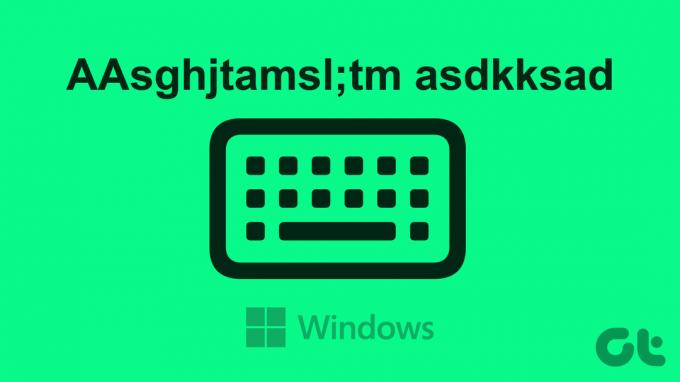
Без обзира да ли имате овај проблем са десктопом или лаптопом, решења поменута у чланку ће помоћи ће вам да решите проблем и да ваша тастатура поново ради исправно све док то није проблем са хардвером. Међутим, ако ништа не успије, боље је купити нову тастатуру или поправити постојећу. Хајде да почнемо.
Белешка: Кораци извршени у овом чланку су на Виндовс 11. Кораци се могу мало разликовати ако ваш уређај ради на Виндовс 10 или старијем.
1. Проверите да ли постоје проблеми са хардвером тастатуре
Једна од најважнијих ствари пре него што почнете да мењате подешавања на Виндовс-у је да проверите да ли их има хардверски проблеми, посебно када користите спољну тастатуру. За почетак, проверите да ли су тастери заглављени док се притискају; ако не, покушајте да искључите тастатуру и поново је повежете.

Ако искључивање и поновно повезивање нису решили проблем, проверите да ли су портови правилно повезани и очистите их. Такође можете да проверите да ли кабл тастатуре има потенцијално оштећење. Ако физички све изгледа добро, можда постоји проблем са Виндовс-ом, а затим пређите на следећи метод.
2. Поново покрените свој Виндовс уређај
Понекад генерално поновно покретање може помоћи у отклањању кварова са вашим Виндовс-ом или повезаним уређајима. Када поново покренете Виндовс, он затвара све покренуте програме и процесе и почиње изнова.

Да бисте поново покренули, морате притиснути тастер Виндовс на тастатури, кликнути на икону за напајање и изабрати Рестарт. То је то! Када се рачунар поново покрене, проверите да ли је проблем решен. Ако не, можда ће вам следећи метод помоћи.
3. Ажурирајте управљачки програм за Виндовс тастатуру
Ако поновно покретање није зауставило тастатуру да сама куца, постоји шанса да ће драјвер за тастатуру можда није правилно инсталиран или је можда застарео. Пратите доле наведене кораке да бисте то поправили.
Корак 1: Притисните тастер Виндовс на тастатури, откуцајте Менаџер уређаја, и кликните на Отвори.

Корак 2: Идите на тастатуре.

Корак 3: У падајућем менију изаберите тастатуру, кликните десним тастером миша на њу и изаберите Ажурирај драјвер.

Корак 4: Сада кликните на „Аутоматски тражи драјвере“.

Виндовс ће аутоматски проверити и ажурирати управљачке програме. Када се управљачки програм ажурира, поново покрените рачунар и проверите да ли је дошло до промена у понашању ваше тастатуре. Ако ово није помогло, пређите на следећи метод.
4. Покрените алатку за решавање проблема са тастатуром
Алати за решавање проблема су основни део Виндовс-а који помажу у дијагностици и решавању проблема са различитим функцијама и компонентама вашег рачунара, укључујући тастатуре. Пратите доле наведене кораке.
Корак 1: Притисните тастер Виндовс на тастатури, откуцајте Подешавања, и кликните на Отвори.
Белешка: Алтернативно, притисните тастер „Виндовс + И“ да бисте отворили апликацију Подешавања.

Корак 2: У оквиру Систем, померите се надоле и кликните на Решавање проблема да бисте га отворили.

Корак 3: Изаберите Други алати за решавање проблема.
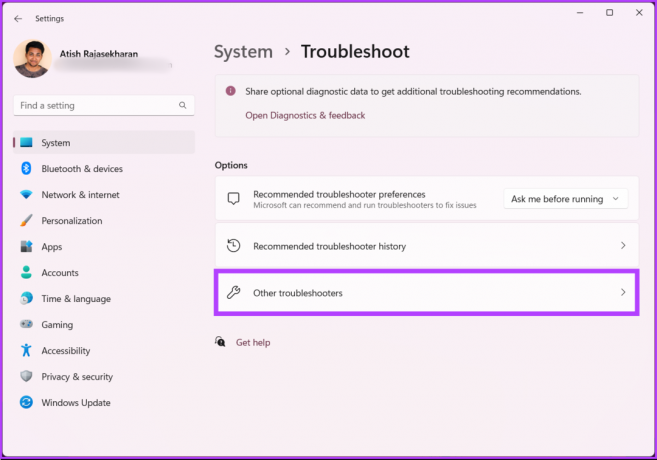
Корак 4: У оквиру других алатки за решавање проблема пронађите тастатуру и кликните на дугме Покрени.

Пратите упутства на екрану и пустите алатку за решавање проблема да открије и дијагностикује проблем који узрокује да тастатура притисне насумичне тастере. Ако алатка за решавање проблема није могла да открије проблеме, време је да промените подешавања тастатуре.
5. Поново конфигуришите подешавања тастатуре
Мало подешавање подешавања тастатуре заувек решава проблем аутоматског куцања на тастатури на Виндовс рачунару. Пратите упутства у наставку.
Корак 1: Притисните тастер Виндовс на тастатури, откуцајте Контролна табла, и кликните на Отвори.
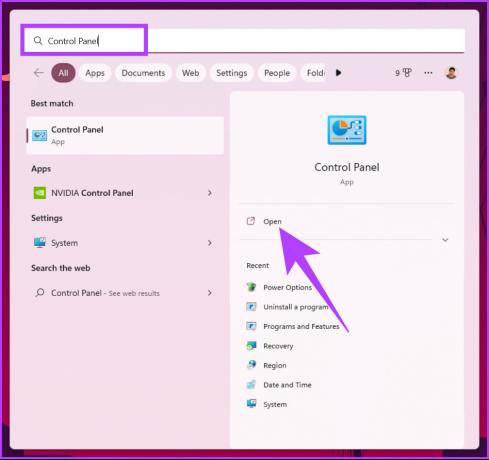
Корак 2: Кликните на падајући мени поред Прикажи по и изаберите Велике иконе.

Корак 3: Сада кликните на „Центар за лаки приступ“.

Корак 4: Идите до „Учините тастатуру лакшом за коришћење“ и кликните на њу.
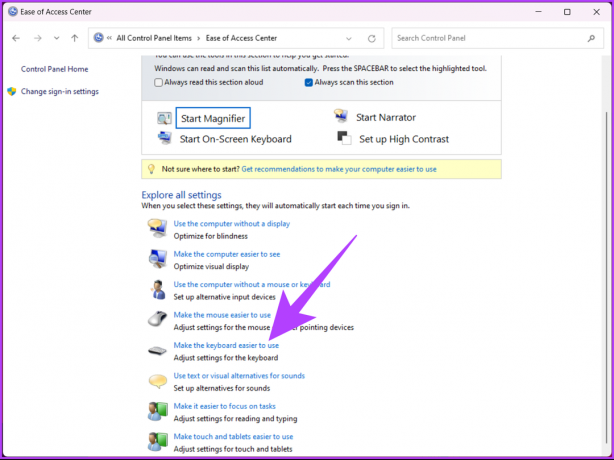
Корак 5: Поништите избор „Укључи тастере миша“, „Укључи лепљиве тастере“ и „Укључи тастере за филтере“. Затим кликните на Примени, а затим на ОК.
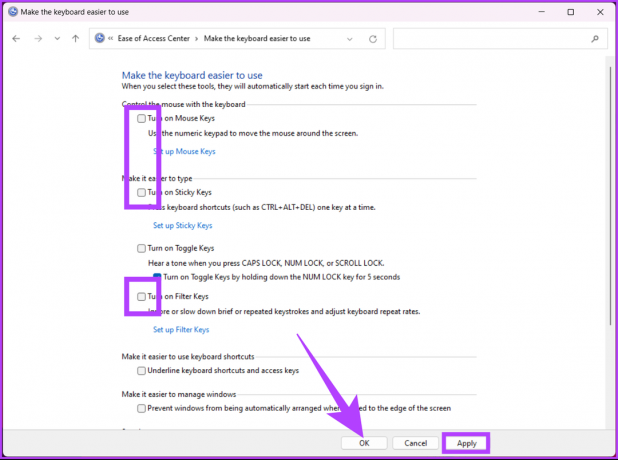
Након промене подешавања, ваша тастатура треба да функционише исправно. Ако не видите никакве промене, поново покрените рачунар и покушајте поново. Ако и даље нема промене, пређите на следећи метод.
6. Покрените скенирање малвера
Понекад нису тастатура или подешавања Виндовс-а оно што изазива проблеме са куцањем духова или фантомским куцањем; злонамерни софтвер који може да омета хардверске уређаје такође може изазвати овај проблем. Опширно смо покрили како да проверите малвер који користи Виндовс Дефендер.
Међутим, ради овог чланка, показаћемо како да извршите потпуно скенирање на Виндовс-у користећи ПоверСхелл. Пратите.
Корак 1: Притисните тастер Виндовс, откуцајте ПоверСхелл, и кликните на „Покрени као администратор“.

У одзивнику кликните на Да.
Корак 2: Унесите следећу команду да бисте покренули потпуно скенирање малвера и притисните Ентер.
старт-мпсцан -сцантипе фуллсцан
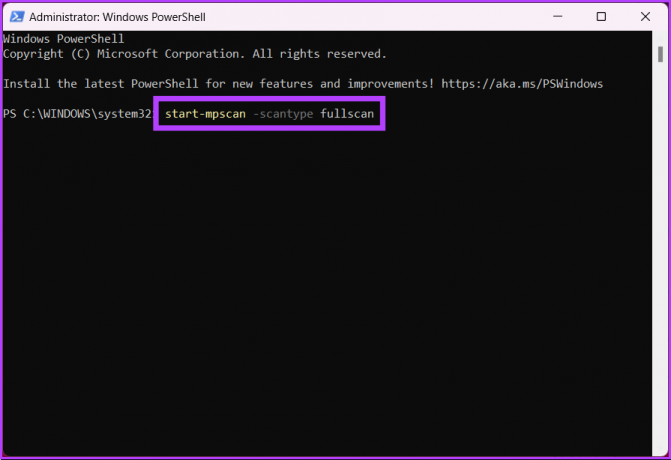
Опција Фулл Сцан у Виндовс Дефендер-у иде дубоко у ваше системске датотеке и програме како би потражила малвер. Дакле, у зависности од количине и врсте података које треба скенирати, потребно је неко време да се заврши потпуно скенирање.
Ако скенирање или откривање злонамерног софтвера није помогло, пређите на следећи метод.
7. Поправите „духовито куцање“ помоћу провере системских датотека
Хардверски кварови могу настати било где у оперативном систему Виндовс, што може довести до аутоматског куцања на тастатури. Један од разлога могу бити системске датотеке које могу ометати рад хардверских уређаја повезаних на ваш Виндовс рачунар. Пратите доле наведене кораке.
Корак 1: Притисните тастер Виндовс на тастатури, откуцајте Командна линија и кликните на „Покрени као администратор“.

У одзивнику кликните на Да.
Корак 2: Унесите наредбу испод и притисните Ентер.
сфц /сцаннов.
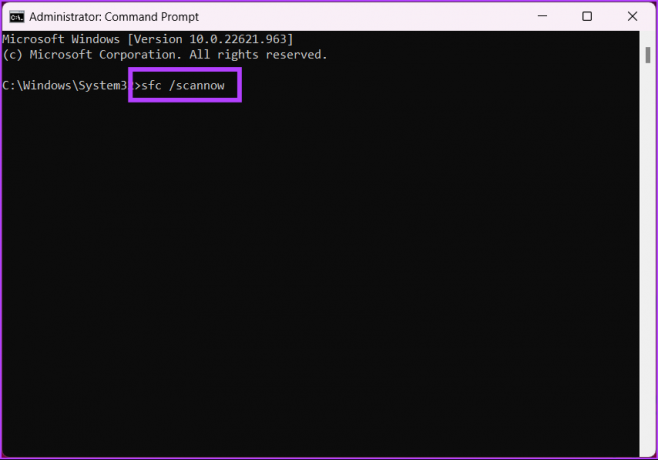
Са тим, ваш рачунар ће започети процес верификације. Када открије било какве проблеме, аутоматски уклања и ажурира.
8. Ажурирајте Виндовс оперативни систем
Понекад проблем компатибилности доводи до тога да се тастатура вашег Виндовс рачунара понаша чудно. Једноставно ажурирање за Виндовс би могло да реши овај проблем. Пратите доле наведене кораке.
Корак 1: Притисните тастер Виндовс на тастатури, откуцајте Виндовс Упдате подешавања, и кликните на Отвори.

Корак 2: Кликните на „Провери ажурирања“ и инсталирајте ажурирање када се преузме.

Ово ажурирање би требало да реши проблем са аутоматским куцањем на вашем рачунару. Са друге стране, ако је проблем настао из ажурирања за Виндовс, постоји велика шанса да то буде враћање на старију верзију Виндовс-а би решио проблем. Ако не, пређите на последње средство.
9. Замените спољну тастатуру
Ако вам ниједна горе поменута метода није помогла, велике су шансе да постоји неки проблем са вашом спољном/интерном тастатуром. Можда ћете желети да пређете на уграђену тастатуру или обрнуто. ако ништа не ради, пребаците на тастатуру на екрану или купите нову спољну тастатуру док не решите проблем са хардвером.
Често постављана питања о поправљању аутоматског куцања на тастатури у оперативном систему Виндовс
То је опција у оперативном систему Виндовс која омогућава корисницима да уносе одређене пречице на тастатури помоћу тастатуре уместо да притискају више тастера истовремено. У случају физичког инвалидитета или неког другог стања, ово може олакшати корисницима да притисну више тастера истовремено.
Ако притиснете тастер Схифт пет пута заредом на Виндовс рачунару, то ће омогућити или онемогућити функцију лепљивих тастера.
Типке духова узрокују фантомски кључеви, такође познати као духови. Када притиснете један тастер, чини се да је више тастера притиснуто истовремено. Као резултат тога, приликом куцања или уноса података могу се унети погрешни знакови. Надамо се да ће вам решења у овом чланку помоћи да решите и овај проблем.
Решите се проблема са тастатуром
Навели смо сва могућа решења за поправку аутоматског куцања на тастатури на вашем Виндовс уређају. Поновно покретање оперативног система и провера ажурирања су често најефикаснији. Ако смо нешто пропустили, обавестите нас у коментарима испод.



